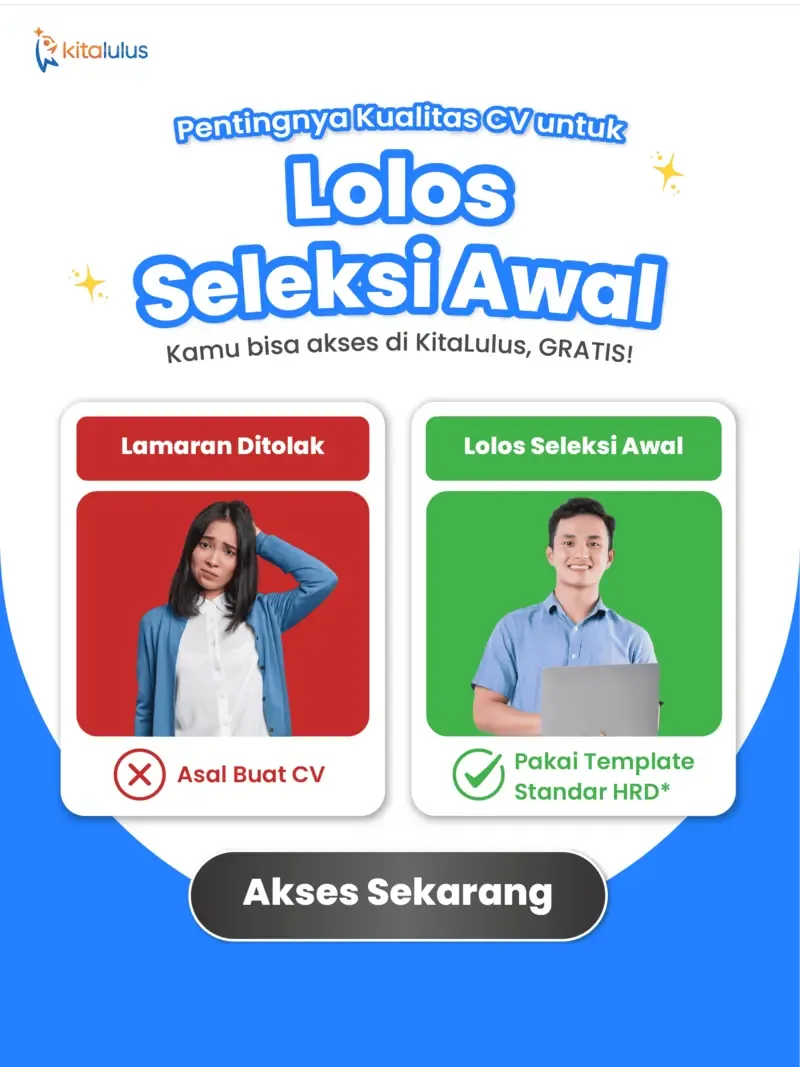Pandemi COVID-19 membuat banyak kebiasan kita bergeser. Salah satunya adalah tren bekerja dari rumah atau WFH. Tren WFH ini membuat rapat dan diskusi pekerjaan pun dilakukan secara virtual. Melihat ini, tentu sebagai pekerja kamu tidak boleh gaptek, dan tidak mengetahui gimana cara menjadwalkan meeting di Google Meet.
Menjadwalkan Google Meet di laptop tidak mengharuskan kamu untuk pintar IT karena langkah-langkahnya begitu mudah dan sederhana, dijamin sekali kamu tahu caranya, kamu akan ingat selamanya. Berikut ini KitaLulus sudah siapkan tutorial lengkapnya untuk kamu.
Mengenal Google Meet
Sebelum kita masuk ke pembahasan cara menjadwalkan meeting di Google Meet, mari kita berkenalan dengan Google Meet.
Google Meet atau Gmeet adalah aplikasi video conference yang disediakan gratis maupun berbayar yang dapat digunakan baik melalui browser atau aplikasi di smartphone. Produk keluaran Google ini menawarkan banyak fitur gratis yang lebih menarik dibanding dengan aplikasi lainnya dengan maksimum 100 peserta dengan durasi selama 60 menit.
Jika kamu membutuhkan kapasitas peserta lebih banyak dan durasi meeting yang lebih lama, Gmeet juga disediakan berbayar dengan rincian harga dan paket sebagai berikut:
- Gratis: Semua pengguna Google dapat menggunakan layanan Google Meet secara gratis dengan batas waktu gmeeting 60 menit dengan hingga 100 peserta.
- Google Workplace Essentials ($8 per pengguna per bulan): Durasi meeting lebih lama hingga 300 jam dengan kapasitas peserta maksimal 150 peserta. Paket ini menyediakan fitur simpan rekaman meeting otomatis ke Google Drive yang sudah di-upgrade ke 100GB dengan dukungan layanan pelanggan 24 jam.
- Google Workplace Enterprise (harga khusus per perusahaan): Tambahan durasi meeting hingga 300 jam dengan batas 250 peserta. Selain menambahkan kapasitas Google Drive menjadi unlimited, paket ini juga mendukung live streaming ke 100.000 penonton dan berbagai fitur keamanan data lainnya lengkap dengan dukungan layanan pelanggan 24 jam
Keunggulan Menggunakan Google Meet
Tahukah kamu, Google Meet menjadi salah satu aplikasi video conference terpopuler di dunia. Dengan 100 juta lebih peserta rapat tiap harinya. Tentunya, jumlah orang sebanyak itu tidak akan menggunakan Google Meet jika aplikasi ini tidak memiliki keunggulan dari yang lainnya. Bagi kamu yang mungkin belum tahu, berikut ini beberapa keunggulan Google Meet.
1. Integrasi dengan Akun Google
Gmeet adalah salah satu produk dari Google, tentunya para pengguna Google juga dapat menggunakan Gmeet ini. Integrasi ini memudahkan para pengguna dalam menjadwalkan meeting di Google Calendar, mengirim link undangan melalui Gmail, menyimpan rekaman meeting di Google Drive, dan lainnya.
2. Proses Daftar Satu Klik
Kamu tidak lagi perlu repot membuat akun ini dan itu, jika kamu sudah punya akun Google sebelumnya, cukup menggunakan akun Google saja, kamu sudah bisa menggunakan Gmeet dan membuat jadwal meeting kurang dari satu menit.
3. Tidak Repot
Aplikasi Google Meet tidak merepotkan, ketika kamu sudah masuk ke aplikasi Gmeet, kamu hanya akan melihat 2 menu, yaitu mulai rapat atau gabung ke meeting. Inilah mengapa Google Meet sangat mudah dioperasikan bahkan oleh orang yang gaptek sekalipun.
BACA JUGA: Cara Membuat Google Form di PC atau Handphone
Cara Menjadwalkan Meeting di Google Meet
Gmeet menjadi salah satu platform andalan penunjang rapat virtual. Penggunaannya juga mudah dan praktis. Di Gmeet, kamu dapat membuat meeting instan atau juga menjadwalkannya untuk nanti-nanti.
Untuk kamu yang mungkin masih belum tau caranya atau baru pertama kali, bisa ikuti cara menjadwalkan meeting di Google Meet berikut ini.
1. Cara Menjadwalkan Google Meet di PC atau Laptop
Pertama, untuk menjadwalkan meeting di Google Meet bisa menggunakan PC atau laptop. Caranya juga cukup mudah, kamu hanya perlu masuk ke akun Google milikmu di browser baik itu Google Chrome, Mozilla, Safari, atau lainnya. Setelah itu, ikuti langkah-langkah berikut ini.
1. Buka Google Meet di https://meet.google.com/
2. Karena di sini kamu bertindak sebagai penyedia “ruangan” untuk rapat, maka selanjutnya kamu bisa klik New Meeting untuk membuat ruangan baru.
3. Di dalamnya akan tersedia beberapa pilihan, seperti:
a. Get a Meeting Link to Share: untuk mendapatkan tautan link ruangan meeting yang bisa dibagikan ke rekan-rekan secara pribadi dan memulainya nanti. Sebagai catatan, kamu hanya akan mendapatkan link saja, untuk jadwal rapat kamu harus cantumkan sendiri.
b. Start an Instant Meeting: menu ini digunakan jika kamu ingin langsung memulai meeting.
c. Schedule in Google Calendar: Bila kamu ingin membuat jadwal rapat untuk waktu mendatang dan memasukkannya dalam agendamu. Kamu bisa membuat jadwal meeting yang lengkap dengan menu ini, mulai dari agenda pembahasan, peserta meeting, waktu. Semua informasi lengkap, link rapat juga akan langsung dikirimkan kepada peserta melalui e-mail.
4. Pilih salah satu sesuai dengan kebutuhanmu.
5. Jangan lupa untuk mengatur kamera dan mikrofon. Klik tombol pengaturan yang ada pada bagian bawah.
2. Cara Menjadwalkan Meeting di Google Meet Via HP

Kamu bisa menjadwalkan Gmeeting melalui HP juga lho, dengan catatan di HP-mu sudah ter-install aplikasi Gmeet. Bisa dikatakan cara satu ini lebih instan dan praktis, berikut ini langkah-langkahnya.
- Download aplikasi Gmeet, jika sudah masuklah menggunakan akun Google.
- Lalu pilih opsi New Meeting untuk membuat “ruang meeting”.
- Pilih “Get a Meeting Link to share” untuk mendapatkan link rapat.
- Salin link rapat tersebut dan bagikan kepada rekanmu yang akan mengikuti rapat.
3. Menjadwalkan Gmeet Melalui E-mail

Selain dua cara di atas, kamu juga bisa menjadwalkan meeting di Google Meet melalui akun Gmail-mu. Untuk melakukannya tidaklah susah, karena Google sudah mengintegrasikan Google Meet di Gmail.
Berikut cara menjadwalkan meeting di Google Meet.
- Buka aplikasi Gmail di ponsel atau browser-mu, atau kamu bisa klik tautan berikut mail.google.com.
- Login ke akun Google Mail.
- Letak Gmeet ada di bagian sebelah kiri bawah layar, kamu akan menemukan menu “Meet” dengan ikon kamera.
- Klik tab “Meet” tersebut lalu pilih “New meeting” Pilih opsi “Get joining info to share” untuk mendapatkan link rapat baru.
- Salin link rapat tersebut dan bagikan, jangan lupa untuk menambahkan keterangan lengkap tentang agenda rapatmu.
4. Cara Membuat Jadwal Google Meet di Google Calendar

Cara menjadwalkan meeting di Google Meet terakhir yang bisa kamu coba adalah dengan menggunakan Google Calendar.
Seperti yang sudah disebutkan di atas, cara satu ini memungkinkan kamu untuk membuat link rapat lengkap dengan judul rapat, tanggal dan waktu rapat. Kamu juga bisa langsung mengundang orang yang akan menjadi peserta rapat dengan memasukan akun Gmail mereka. Agar lebih jelasnya, berikut ini langkah-langkahnya.
- Buka aplikasi Google Calendar di ponsel atau kunjungi situs calendar.google.com.
- Login ke akun Google.
- Klik opsi “Create” atau ikon “+“.
- Pilih “Event” Masukkan judul rapat, atur hari dan jam rapat, tambahkan akun Google orang yang ingin diundang rapat.
- Lalu, klik “Add video conferencing”
- Terakhir, klik “Save” Setelah itu, rapat virtual baru otomatis terjadwal di Google Calendar.
- Bila jadwal dibuka, pengguna juga bisa membagikan jadwal rapat itu ke platform lain, dengan mengklik ikon di kolom Google Meet.
Gimana, mudah bukan? Kamu bisa memilih salah satu dari empat cara di atas yang menurutmu paling mudah. Melamar pekerjaan di aplikasi KitaLulus juga tidak kalah mudahnya dengan menjadwalkan Gmeet lho. Kamu hanya tinggal download aplikasinya di Play Store, masuk dengan akun Google, dan lengkapi data diri. Setelah itu kamu bisa melamar pekerjaan yang sesuai denganmu. Tenang saja, semua lamaran sudah diverifikasi jadi aman dari penipuan. Yuk, download aplikasinya sekarang!